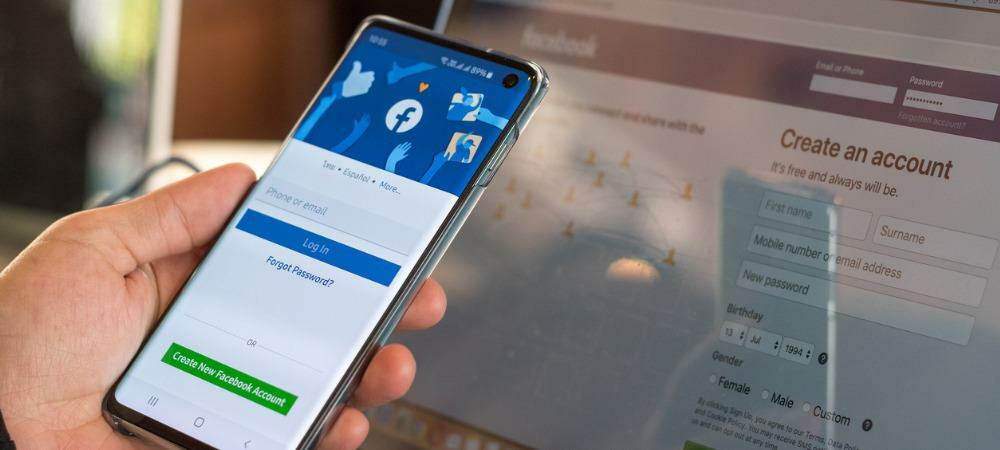כיצד לתמלל קובץ שמע ב-Microsoft Word
מיקרוסופט אופיס מייקרוסופט וורד מיקרוסופט גיבור / / March 18, 2022

עודכן לאחרונה ב

האם אתה מחפש דרך קלה לתמלל אודיו לטקסט במסמך? אם אתה מנוי Microsoft 365, אתה יכול להשתמש ב-Microsoft Word. הנה איך.
Microsoft מספקת שירות תמלול אודיו למנויי Microsoft 365 Premium. תכונה זו מאפשרת לך להכתיב קובץ בזמן אמת ולהמיר אותו למסמך. אתה יכול גם לקחת קובץ שמע קיים ולתמלל אותו למסמך Word. תכונה זו שימושית כאשר אתה צריך לתמלל הרצאה מהפרופסור שלך או מצגת חשובה מהבוס שלך או עמיתים אחרים.
פתק: כדי שזה יעבוד, אתה צריך להשתמש בגרסה המקוונת של Microsoft Word וברשותך תקף מנוי Microsoft 365.
כיצד לתמלל אודיו ב- Microsoft Word
כדי לתמלל קובץ שמע, אתה צריך להיות מקוון של Word. אם תנסה את הגרסה החינמית, היא תבקש ממך להירשם לחשבון פרימיום.
כדי להתחיל, השתמש בשלבים הבאים:
- פנה אל Word Online והיכנס אם עדיין לא.
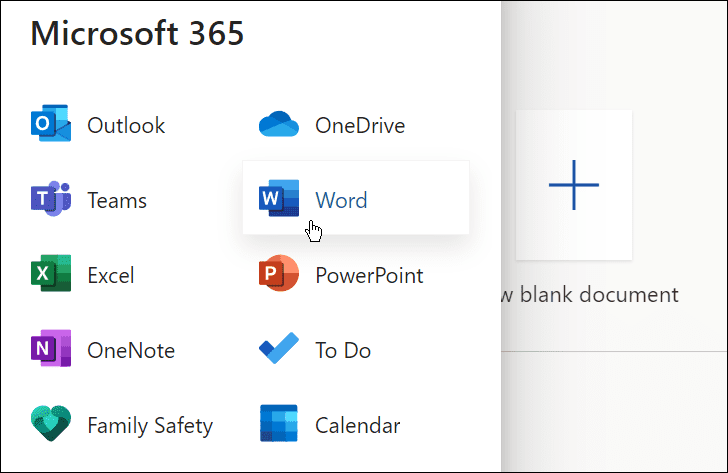
- פתח מסמך חדש או קיים או צור מסמך חדש.
- אתה יכול להתחיל תמלול של Microsoft Word על ידי פתיחת ה- בית הכרטיסייה, לחיצה על חץ נפתח הבא ל לְהַכתִיב כפתור, ולחיצה לְתַעֲתֵק.
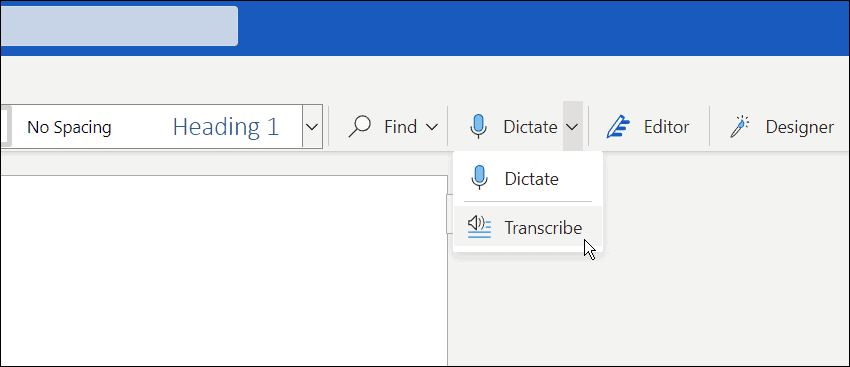
- תופיע הודעה מתומללת. אתה יכול להעלות הקלטה קיימת כדי להתחיל בתמלול או להתחיל בהקלטה חדשה. ראשית, נסתכל על יצירת הקלטה חדשה.
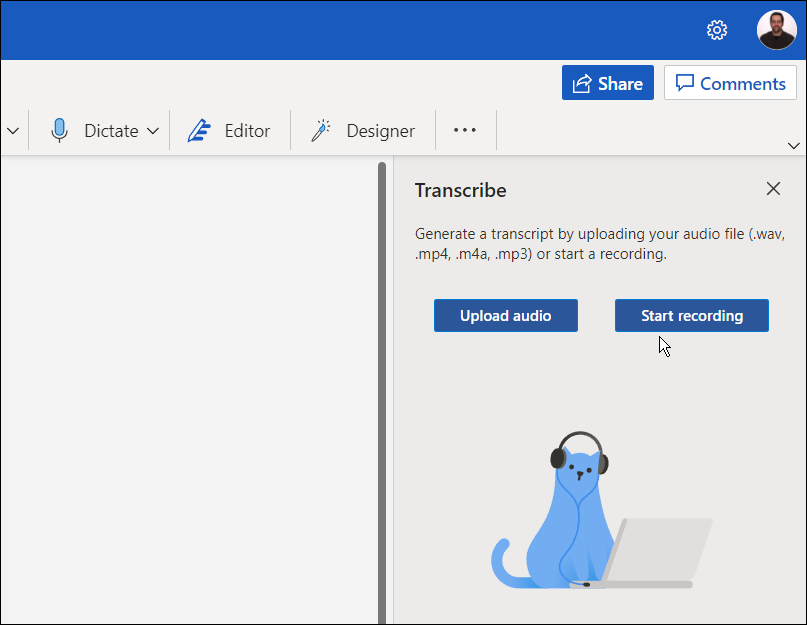
- לחץ על התחל להקליט לַחְצָן. אם זו הפעם הראשונה שאתה מקליט הודעה, תידרש לתת למיקרופון של המחשב שלך גישה ל-Word.
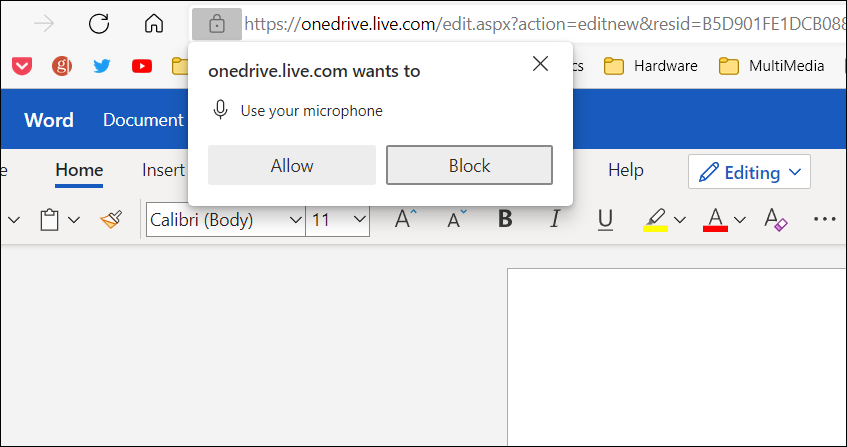
- התחל להקליט את ההודעה שלך ולאחר שתסיים, לחץ על הַפסָקָה לחצן - ולחץ על שמור ותמלל עכשיו.
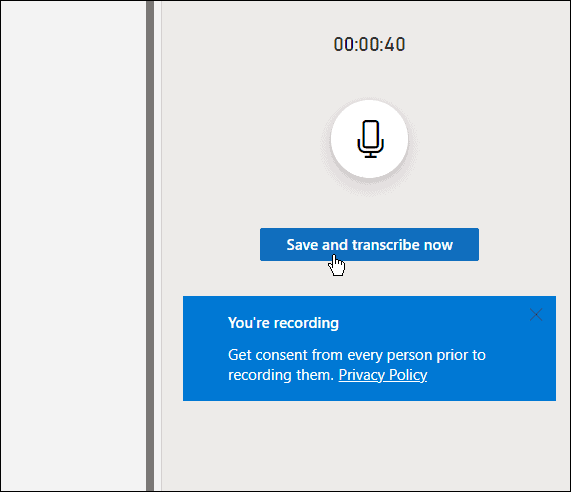
משך הזמן שלוקח להשלים את תהליך התמלול ישתנה בהתאם לכמות הנתונים שברשותך. אך לאחר השלמתו, הוא ייטען ל- OneDrive לשימוש מאוחר יותר.
ניהול תמלולים ב- Microsoft Word
אם יש יותר מרמקול אחד בתמלול Microsoft Word, הם יזוהו כ"רמקול 1", "רמקול 2", רמקול 3" וכו'.
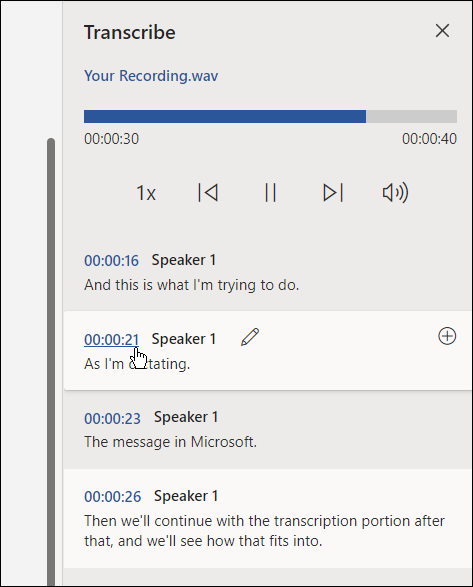
חשוב גם לציין שאתה יכול לערוך תמלילים. לדוגמה, תלה מעל הקטע שזקוק לעריכה ולחץ על סמל העיפרון כדי לערוך אותו.
הקלד את העריכה שלך ולחץ על לְאַשֵׁר לַחְצָן.
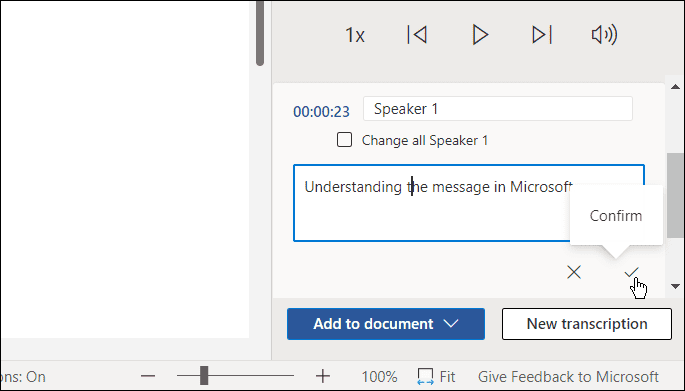
כשתהיה מוכן למקם את התמלול במסמך שלך, לחץ על הוסף למסמך כפתור בתחתית.

זהו זה. כעת הקלטת האודיו שעשיתם תופיע במסמך Word. המשתמש יכול ללחוץ ולהאזין לקישור האודיו. עם זאת, כל עריכת טקסט שתבצע תהיה רק טקסט וללא אודיו.
כיצד לתמלל קובץ שמע קיים ב-Word
אתה יכול גם לגרום ל-Word לתמלל קובץ שמע קיים באמצעות אותו כלי.
כדי לתמלל קובץ שמע ל-Microsoft Word, השתמש בשלבים הבאים:
- ב-Word Online, לחץ על בית לשונית.
- לחץ על החץ למטה ליד לְהַכתִיב ובחר לְתַעֲתֵק.
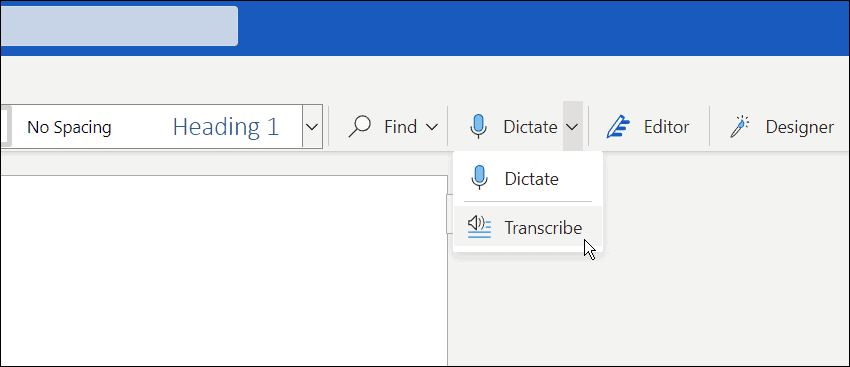
- לאחר מכן, לחץ על העלה אודיו. שימו לב ש-Word תומך WAV, MP4, M4A, ו MP3 פורמטים של קבצי אודיו. אם יש לך FLAC, OGG או פורמטים אחרים, תצטרך להמיר אותו תחילה.
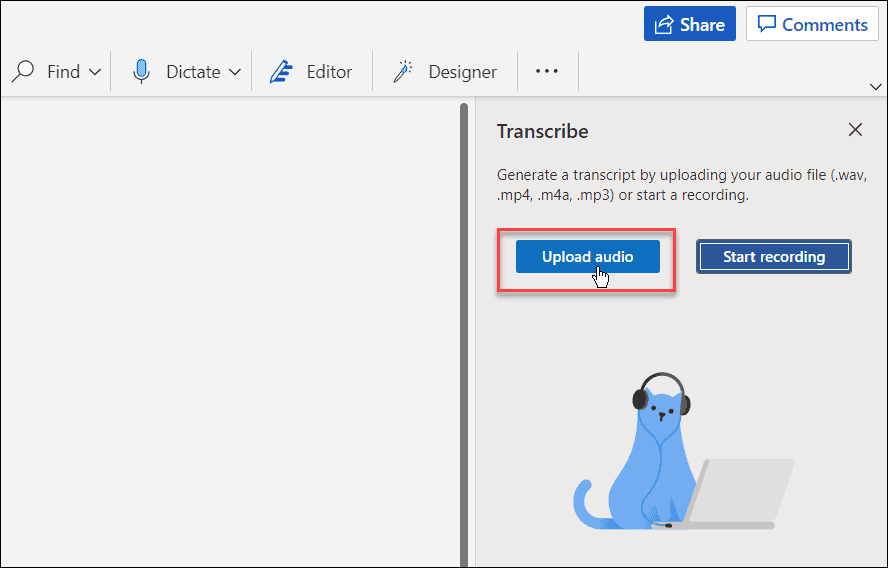
- נווט אל המיקום של קובץ השמע שבו ברצונך להשתמש. תהליך התמלול יכול להימשך מספר דקות, אז הקפד להשאיר את החלון פתוח עד להשלמתו.
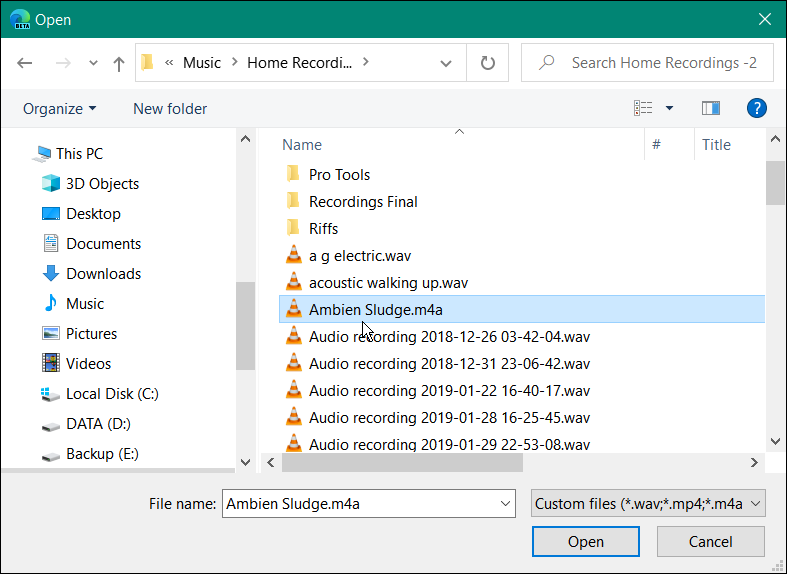
- לאחר השלמת התמלול, תקבל את הטקסט בחלונית. בדיוק כמו להכתיב את האודיו שלך, אתה יכול להיכנס ולערוך אותו אם תרצה.
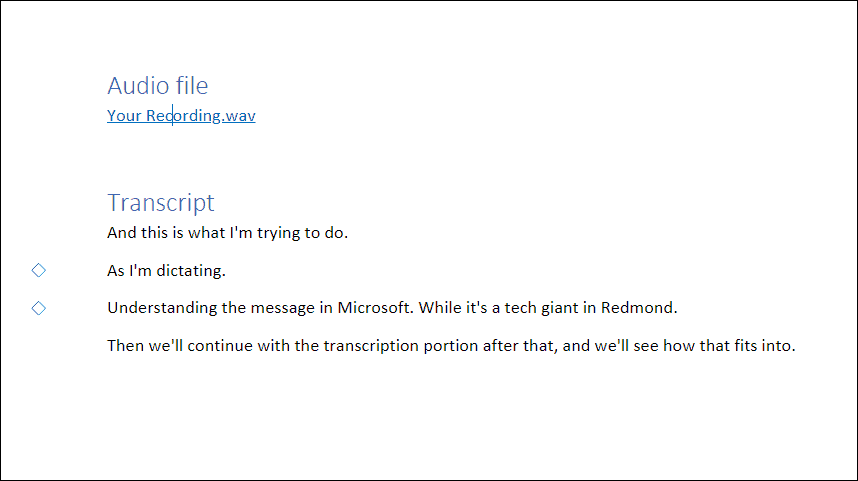
- לאחר ביצוע העריכות הדרושות לך, התמלול עם קישור לאודיו יחזור למסמך.
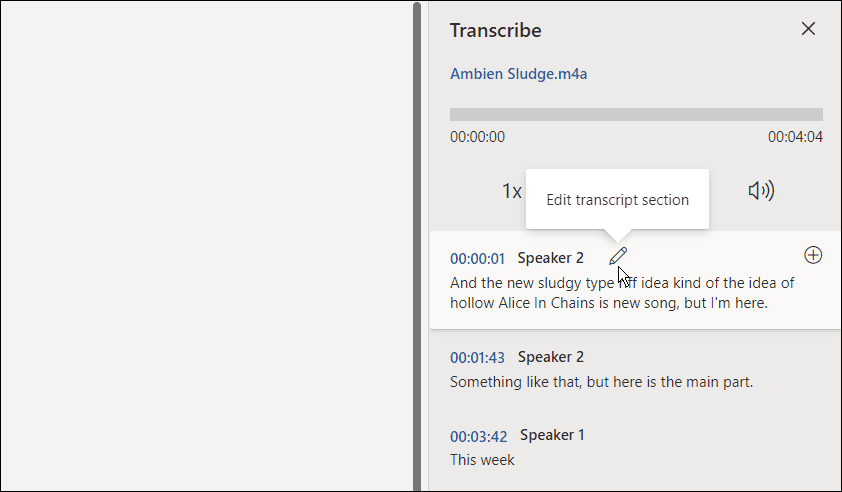
עבודה עם קבצי שמע ב-Microsoft Office
למרות שהיא לא מושלמת, אפשרות זו יכולה לחסוך הרבה זמן אם אתה צריך לתמלל אודיו למסמך - במיוחד אם יש לך מיקרופון טוב והרמקול ברור ומבשר.
אתה יכול לעשות דברים מגניבים אחרים עם אפליקציות Microsoft Office, כמו לשפר את המצגות שלך על ידי הוספת שמע ל-PowerPoint. באותו קו, כאשר אתה מתמלל קובץ שמע ב-Microsoft Office, אתה יכול גם הקלט קריינות ב-PowerPoint. ואם אתה משתמש ב-Google Docs, זה אפשרי הוסף אודיו ל-Google Slides.
כיצד למצוא את מפתח המוצר של Windows 11
אם אתה צריך להעביר את מפתח המוצר של Windows 11 או רק צריך אותו כדי לבצע התקנה נקייה של מערכת ההפעלה,...
כיצד לנקות את המטמון של Google Chrome, קובצי Cookie והיסטוריית גלישה
Chrome עושה עבודה מצוינת באחסון היסטוריית הגלישה, המטמון והעוגיות שלך כדי לייעל את ביצועי הדפדפן שלך באינטרנט. זה איך לעשות...
התאמת מחירים בחנות: איך להשיג מחירים מקוונים בזמן קניות בחנות
קנייה בחנות לא אומרת שאתה צריך לשלם מחירים גבוהים יותר. הודות להבטחות התאמת מחיר, תוכלו לקבל הנחות מקוונות בזמן הקניות ב...
כיצד להעביר מנוי לדיסני פלוס במתנה עם כרטיס מתנה דיגיטלי
אם נהנית דיסני פלוס וברצונך לחלוק אותו עם אחרים, הנה איך לקנות מנוי דיסני+ מתנות עבור...